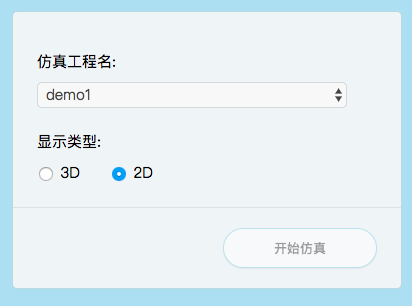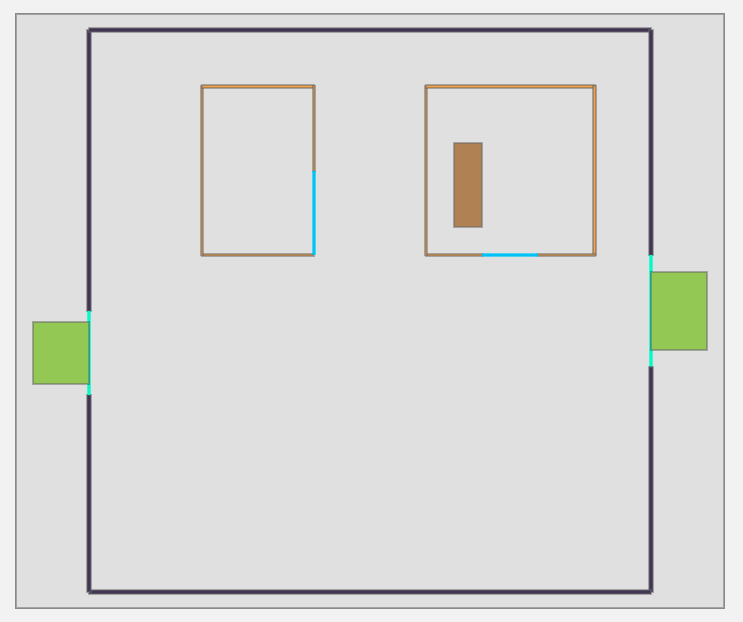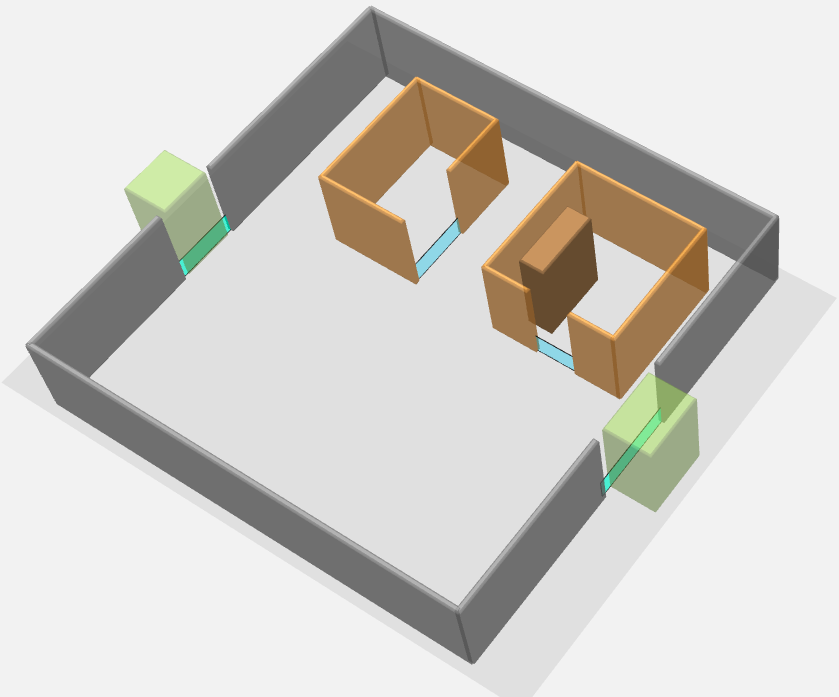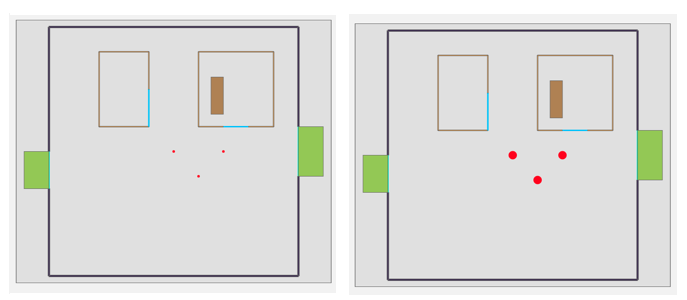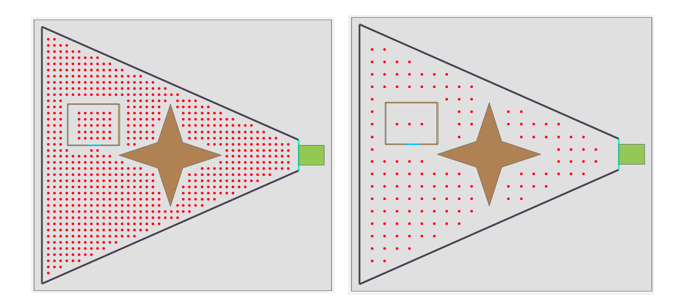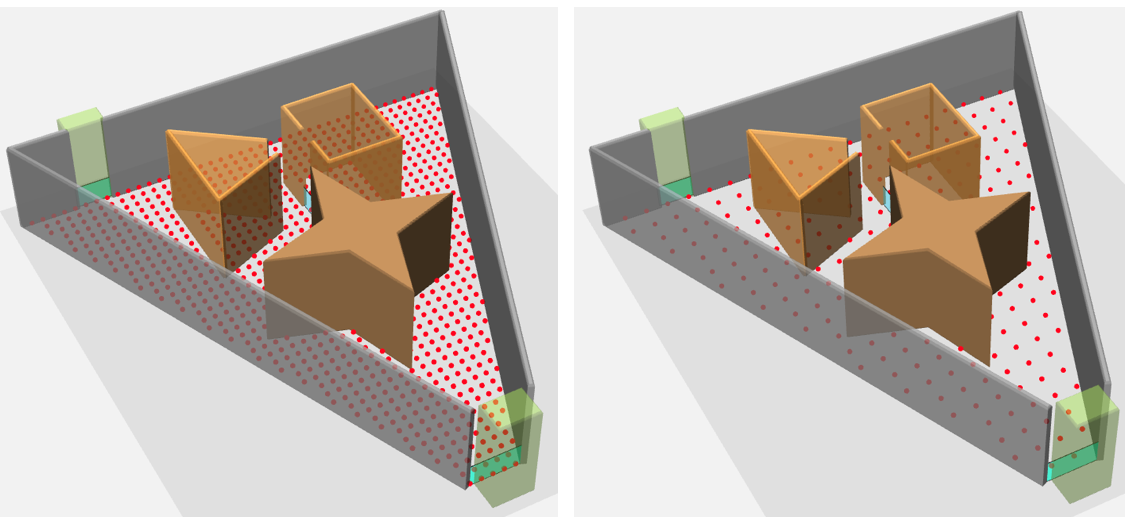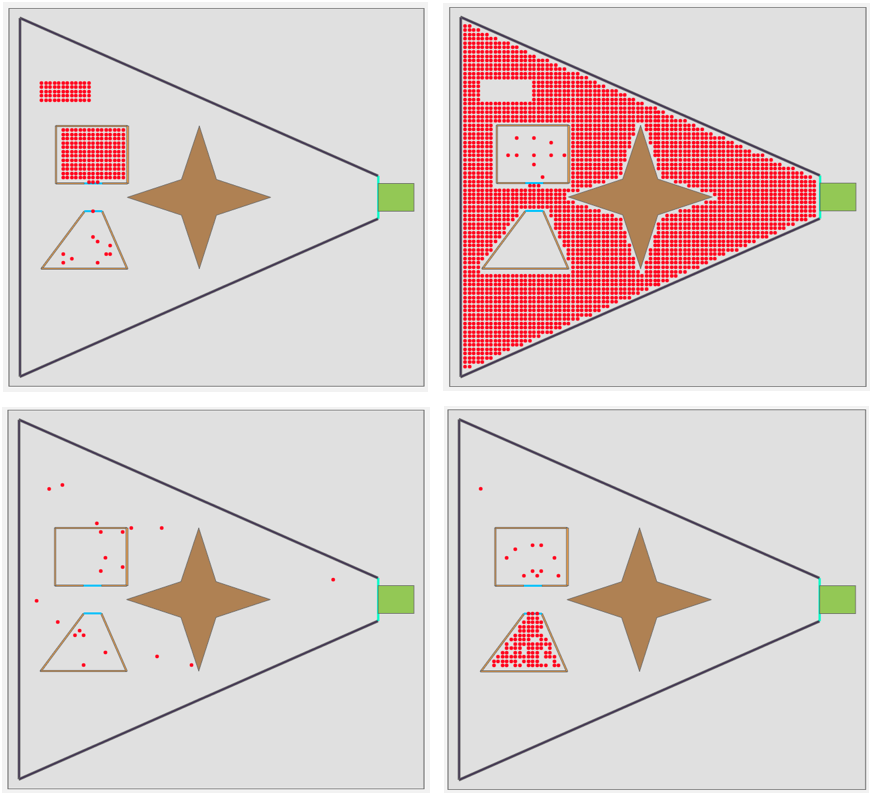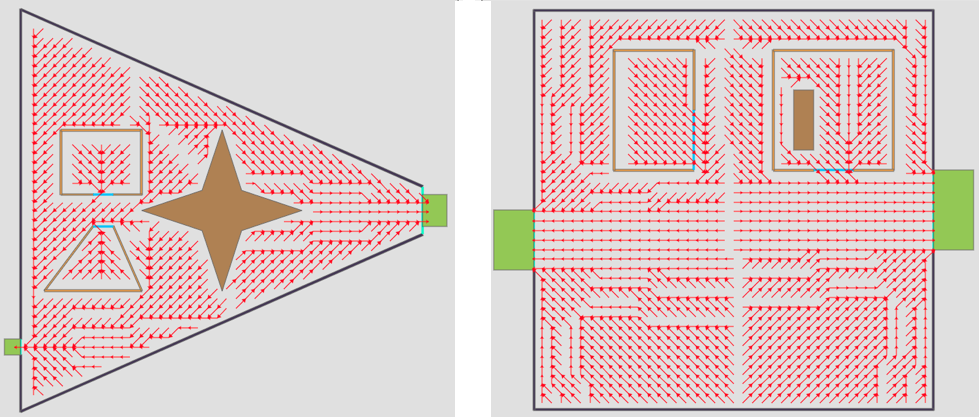Author: Huabin Feng
Email: hbfeng@mail.ustc.edu.cn
- python3
- Flask
- flask-socketio
通用操作系统包括Linux、Mac OS、Windows、Unix,安装本系统时需要在 操作系统中预先安装Python3以及pip,为了避免与其他的Python库发生冲突, 建议使用virtualenv构建虚拟环境后安装依赖库。
部署步骤为:
- 生成虚拟环境:
virtualenv -p python3 crowdsim; - 使虚拟环境生效:在类Unix系统下使用命令
source crowdsim/bin/activate,在Windows系统下使用命令crowdsim/Scripts/activate; - 通过git获取本项目:
git clone https://github.com/foolishflyfox/CrowdSimulation.git --depth 1,其中参数--depth 1表示仅获取最新的版本而不获取所有git历史记录; - 安装依赖:进入 CrowSimulation 文件夹,执行
pip install -r requirements.txt完成依赖的安装; - 启动服务:执行命令
python app.py即可,在浏览器中输入localhost:8080即可进入仿真系统,输入CTRL+C介绍服务; - 运行完成后退出虚拟环境:
deactivate;
在项目下有一个Dockerfile文件,进入项目根目录,执行命令docker build -t crowdsimulation . 即可构建一个名为crowdsimulation的镜像。
通过命令:docker run -d -p 60001:8080 --name crowdsim crowdsimulation 启动容器,容器名为crowdsim,其中-d表示容器以后台形式运行,-p 60001:8080指定端口映射的关系,将容器中的服务端口8080映射为本机的60001端口,可以映射到其他端口。在浏览器中输入 localhost:60001 即可进入地图选择界面。
通过命令 docker pull foolishflyfox/crowdsimulation 可直接获取镜像,启动命令为:
docker run -d -p 60001:8080 --name crowdsim foolishflyfox/crowdsimulation其中60001为需要映射到本机的端口号,用户可自定义;
通过Docker Hub获取方式可能较慢,可以从百度云下载镜像,链接为: https://pan.baidu.com/s/1F0Jl38iy--e7x_M66H7igQ 密码:pl1d,下载后通过命令 docker load < crowdsimulation.tar 导入镜像,完成后通过docker images可以看到一个名为foolishflyfox/crowdsimulation的镜像。启动方式和之前的类似,不再赘述。
- 启动 web 服务:
python app,将会在本机的 8080 端口提供web服务 - 地图选择界面:在浏览器中输入
IP地址:8080,如localhost:8080,即可进入地图选择界面
其中仿真工程名从 simulations 目录中读取子文件夹,每个子文件夹代表一个仿真项目,包含仿真所需的所有信息,如地图信息、人群初始化信息,模型参数等。可以通过单选按钮选择显示类型,点击开始仿真即可载入地图。
2D 地图的效果如下:
3D 地图的显示效果为:
说明:
- 深褐色为障碍物
- 浅蓝色为房间的出口
- 深绿色为建筑物的出口
- 浅绿色透明区域是安全区域,行人进入该区域及表示安全,并从地图中消失
- 其余对象为墙体
上述显示的配置信息在 simulations/demo1/ini.xml 中,注意,一个仿真项目必须在 simulations 下有其对应的子文件夹,并且该子文件夹中必须有一个名为 ini.xml 的配置文件。配置文件格式为:
<?xml version="1.0" encoding="UTF-8" ?>
<CrowdSimulation>
<!-- scale 用于缩放仿真场景,行人大小固定,调整场景大小可改变行人在场景中的显示大小 -->
<!-- 因为 gridsize 用于确定行人分布目的,与行人相关,不受scale影响 -->
<!-- gridsize 小于0.6的视为无效 -->
<scene scale="1.0" gridsize="0.6">
<!-- 设置相机位置,调整合适角度后通过浏览器终端的 map.getCameraPos() 获取 -->
<!-- <camera x="0" y="0" z="-30"/> -->
</scene>
<geometry>
<floor>
<!-- 楼层的范围定义,由wall和transition构成
其中的 vertex 必须有序,可以构成一个闭合多边形 -->
<outwall>
<wall>
<vertex px="-50" py="0"/>
... ...
</wall>
<transition>
<vertex px="50" py="10"/>
... ...
</transition>
... ...
</outwall>
<!-- id 不一定是数字,可以是字符串 -->
<room id="1">
<wall>
<vertex px="20" py="10"/>
... ...
</wall>
<crossing>
<vertex px="30" py="10"/>
... ...
</crossing>
... ...
</room>
<!-- 障碍物定义 -->
<obstacle>
<vertex px="15" py="15"/>
... ...
</obstacle>
<goals>
<goal>
<vertex px="50" py="10"/>
...
</goal>
...
</goals>
</floor>
</geometry>
<!-- sum 为行人总数,真实的行人数不大于该值,不设置表示由其内部元素推导,
inf表示使agent数量最大化 -->
<agents sum="inf">
<!-- 指定具体位置 (用的较少) -->
<custom>
<vertex px="0" py="0"/>
</custom>
<!-- 自动生成 -->
<!-- 指定房间进行填充 inf表示使agent数量最大化-->
<room roomid="1" count="5"/>
<!-- 指定区域进行填充,inf表示使agent数量最大化 -->
<area left="-10" bottom="-10" right="10" top="10" count="5"/>
</agents>
</CrowdSimulation>说明:
<geometry>中当前只能有一个<floor>,后续扩展为多楼层同时仿真是允许多个<floor>必须有且只能有一个<outwall><outwall>中可以有多个<wall>和<transition><floor>中允许有多个<room><room>中允许有多个<wall>和<crossing><floor>中允许有多个<obstacle><floor>中必须有且只能有一个<goals><goals>中至少要有一个<goal><wall>、<transition>、<crossing>、<obstacle>、<goal>中只允许存在<vertex><agents>: 配置初始化行人的方式<custom>: 手动指定行人初始位置,其中有多个<vectex><room>: 指定某个room自动生成行人分布<area>: 指定某个区域自动生成行人分布
- 地图的有效性需要用户保证,程序不进行地图错误检测
simulations/ini.xml 是一个模板,用户可以在其之上进行修改。
- scene -> scale 属性: 该属性用于对模拟场景进行缩放。有时候我们定义的场景过大导致行人过小(行人默认为半径为0.25的圆),如果要缩小场景需要缩小场景中每个对象的的每个坐标,工作量较大,scale属性即为缩放因子,通过程序将手动调节变为自动调节,下图为其效果:
左图为 scale=1.0 的结果,发现其中的行人(红点)太小,调整 scale=0.3 的效果如右图所示。
- scene -> gridsize 用于指定初始化行人位置时行人间的最小间距,设置
<agents sum="inf">表示最大化行人数,然后调节 gridsize 查看效果:
其中左边为 grid=1.2 的情形,右边为 grid=2.4 的情形。当然,这些设置在3D场景中也是同样有效的。下面的两张图分别为对应的3D图。
行人初始化配置包括用户自定义与系统自动配置,下面是 simulations/triangle-hall 不同自动配置方式的效果:
左上图配置:
<agents>
<room id="test1" count="inf"/>
<room id="2" count="10"/>
<area left="-22" bottom="13" right="-15" top="16" count="inf"/>
</agents>右上图配置:
<agents sum="inf">
<room id="test1" count="10"/>
<room id="2" count="0"/>
<area left="-22" bottom="13" right="-15" top="16" count="0"/>
</agents>左下图配置:
<agents sum="20">
<room id="test1" count="5"/>
<room id="2" count="5"/>
<area left="-22" bottom="13" right="-15" top="16" count="2"/>
</agents>右下图:
<agents sum="20">
<room id="test1" count="10"/>
<room id="2" count="100"/>
<area left="-22" bottom="13" right="-15" top="16" count="1"/>
</agents>该函数是浏览器端调试模式使用的函数(chrome 按 F12 或者是 “右键”->“检查” 打开调试模式),在 Console 中输入 map.LoadRoute() 即可显示路由信息,如下图所示,用箭头表示路由方向:
通过这种方式可以查看是否存在路由错误。
通过 map.ClearRoute() 可以清除路由信息。注意:路由信息只有在 2D 场景下才可以显示。